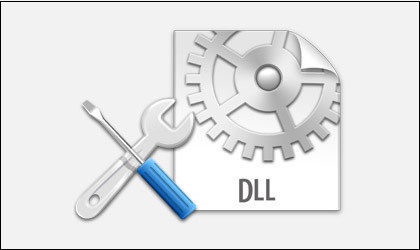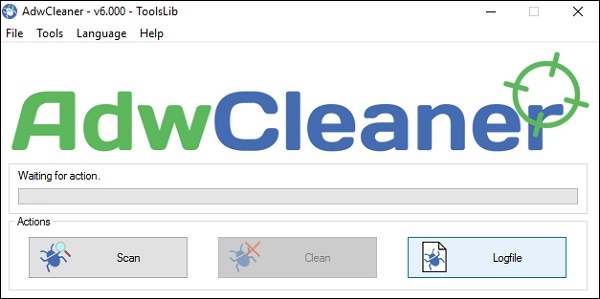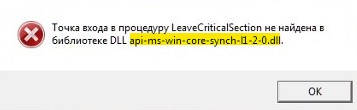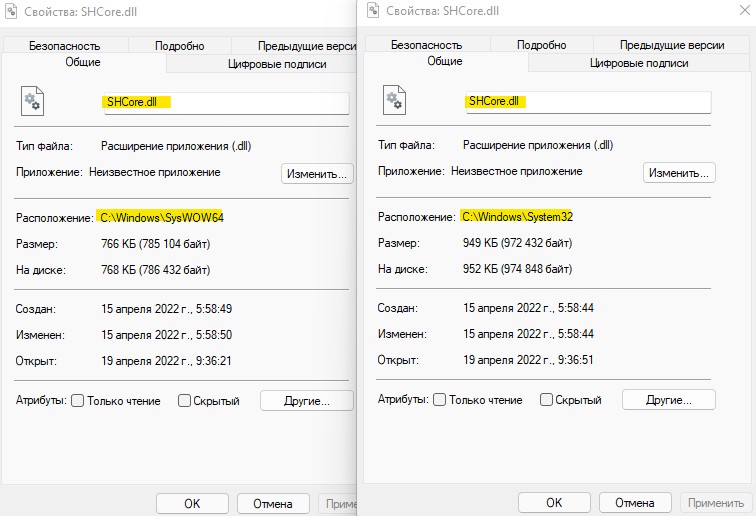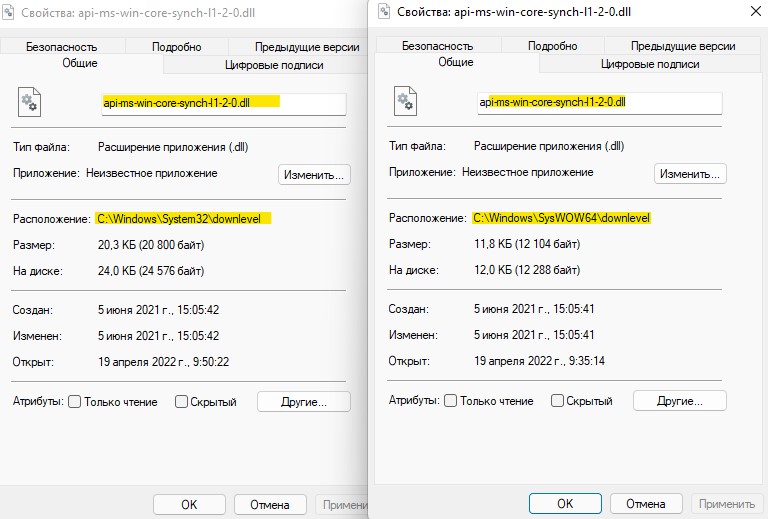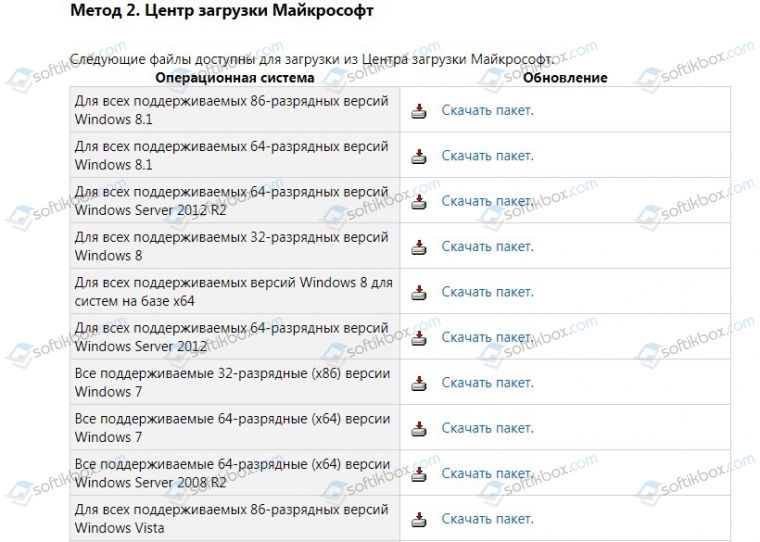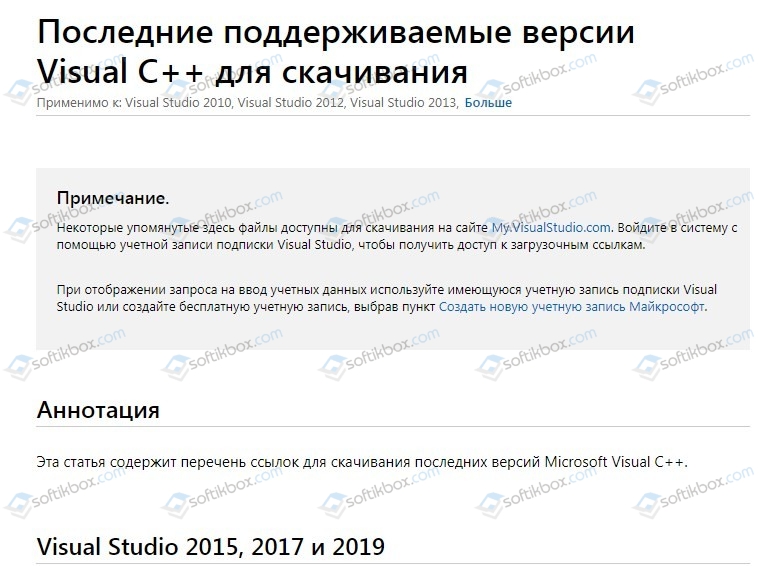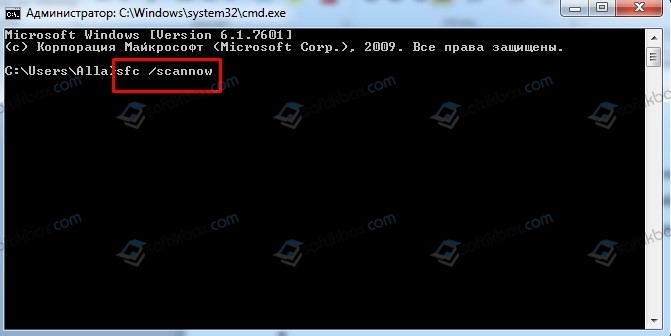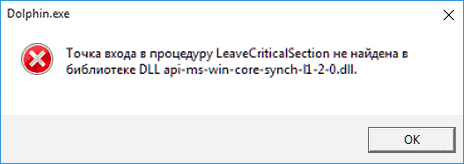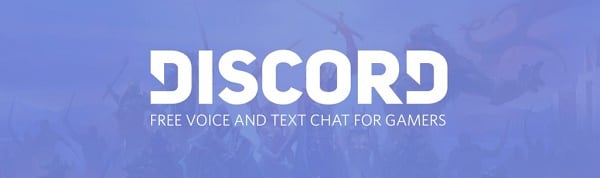При запуске каких-либо программ мы можем столкнуться с уведомлением «Точка входа в процедуру LeaveCriticalSection не найдена в библиотеке DLL». Появление данного месседжа обычно сигнализирует об отсутствии в системе какой-либо из dll-библиотек, необходимых для запуска данной программы. Ниже разберём суть возникшей проблемы, а также наметим пути её решения.
Содержание
- Суть дисфункции LeaveCriticalSection
- Установите апдейт KB4019990 (для ОС Виндовс 7-8.1)
- Проверьте установку последних пакетов Visual Studio
- Выясните, установлены ли обновления платформы для Виндовс 7
- Если отсутствует библиотека MSVCP140.dll
- При отсутствии библиотеки VCRUNTIME140.dll
- Проверьте систему с помощью утилиты SFC
- Исследуйте PC на наличие вирусов
- Заключение
Суть дисфункции LeaveCriticalSection
Наиболее часто рассматриваемая проблема возникает на пиратских ОС Виндовс, которые лишены многих важных системных компонентов, включая и атрибутивные dll-библиотеки. В таких ОС обновления или отключены, или выполняются нерегулярно и некорректно, что лишает систему многих необходимых ей dll-библиотек.
В тексте рассматриваемого нами сообщения обычно можно найти точное имя библиотеки, в которой нуждается запускаемая программа. Например, уведомление «Точка входа в процедуру LeaveCriticalSection не найдена в библиотеке DLL api-ms-win-core-synch-l1-2-0.dll» сигнализирует об отсутствии в системе указанной в сообщении dll-библиотеки.
Причины возникшей дисфункции обычно следующие:
- Программа запрашивает несуществующую процедуру;
- Нужная dll-библиотека устарела;
- Нужная dll-библиотека повреждена.
При этом механическое нахождение в сети отсутствующей библиотеки и помещение её в системную директорию ОС Виндовс, а также в папку с проблемной программой, никак не решает возникшую проблему.
Ниже разберём инструменты, позволяющие исправить проблему на вашем PC.
Читайте также: ошибки при загрузке LocalizedResourceName=@%SystemRoot%system32shell32.dll
Установите апдейт KB4019990 (для ОС Виндовс 7-8.1)
Первым и наиболее эффективным способом избавиться от ошибки LeaveCriticalSection является установка обновления KB4019990 для ОС Виндовс. Перейдите на microsoft.com, найдите там указанный апдейт для вашей версии ОС, и установите его в системе.
Если не знаете, какой разрядности ваша ОС Виндовс (32 или 64), тогда нажмите на сочетание кнопок Win+Pause, и просмотрите соответствующую информацию.
Проверьте установку последних пакетов Visual Studio
Убедитесь, что на вашем PC установлены все последние пакеты Visual Studio. При необходимости доустановите указанные пакеты, это поможет избавиться от ошибки «Точка входа в процедуру …не найдена» на вашем PC.
Выясните, установлены ли обновления платформы для Виндовс 7
Пользователи Виндовс 7 необходимо убедиться, что у них установлено «Обновление платформы» для ОС Виндовс 7. При необходимости перейдите на microsoft.com, и доустановите указанный апдейт для вашей Виндовс 7.
Если отсутствует библиотека MSVCP140.dll
Если в рассматриваемом нами сообщение упоминается ошибка MSVCP140.dll, рекомендуем установить апдейт Visual C++2015.
При отсутствии библиотеки VCRUNTIME140.dll
Если в сообщении упоминается библиотека VCRUNTIME140.dll, тогда установите следующий апдейт VC++.
Проверьте систему с помощью утилиты SFC
Функционал системной утилиты SFC позволяет проверить наличие необходимых системных файлов, и при необходимости восстановить их.
Для этого запустите командную строку, и введите там:
sfc /scannow
После нажатия на Enter дождитесь завершения процедуры проверки системы. При необходимости перезагрузите ваш ПК, что может понадобиться для проверки системного диска С.
Исследуйте PC на наличие вирусов
Также рекомендуем проверить ваш PC на наличие вирусных программ, способных модифицировать или удалять системные dll-библиотеки. Хорошо зарекомендовали следующие инструменты, эффективно идентифицирующие и устраняющие зловредное ПО.
| Программа: | Способности: |
|---|---|
| AdwCleaner |
|
| ДокторВеб Кюрейт |
|
Вас заинтересует: точка входа в процедуру GetDateFormatEx не найдена в DLL KERNEL32.DLL.
Заключение
Выше мы разобрали, когда появляется сообщение «Точка входа в процедуру LeaveCriticalSection не найдена» в системной библиотеке DLL, и как можно устранить возникшую проблему. Наиболее эффективным способом решения проблемы является установка апдейта KB4019990, после чего рассмотренная в данной статье ошибка перестанет вам досаждать.
При запуске некоторых и программ в Windows 11/10/7 может возникнуть ошибка, что точка входа в процедуру LeaveCriticalSection не найдена в библиотеке DLL api-ms-win-core-synch-l1-2-0.dll. Кроме того, контекст в сообщение об ошибке может звучать по разному, что api-ms-win-core-synch-l1-2-0.dll не найден, отсутствует, сбой, нарушение прав доступа и т.п.
Виновником ошибки библиотеки api ms win core synch l1 2 0.dll может быть пиратская ОС Windows, повреждение самого файла, несовместимость с другими dll или не обновленная система.
В данной инструкции разберем, как исправить ошибку файла api-ms-win-core-synch-l1-2-0.dll при запуске игр и программ для Windows 11/10/7.
1. Проверить целостность системы
Так как библиотека api-ms-win-core-synch является частью ОС Windows, то проверим поврежденные системные файлы и автоматически восстановим их, если таковы имеются.
Запустите командную строку от имени администратора и введите ниже команды по очереди, нажимая Enter после каждой.
sfc /scannowDISM /Online /Cleanup-Image /RestoreHealth
2. Установить Visual C++
Нужно скачать и установить Visual C++ 2015-2022, чтобы устранить ошибку с библиотекой api ms win core synch l1 2 0.dll. Для этого, перейдите на официальный сайт Microsoft и загрузите Visual Studio 2015, 2017, 2019 и 2022 двух разрядностей X86 и X64, после чего установите по очереди и перезагрузите ПК.
Важно: Если у вас установлены отдельные версии Visual C++ после 2015 (X86, X64), то удалите их перед установкой Visual C++ 2015-2022.
3. Исправить для Windows 7
Если вы получаете ошибку в Windows 7 и Windows 8.1, то нужно скачать специальный патч обновления среды выполнения. Перейдите на официальный сайт Microsoft и загрузите новый пакет доля своей ОС Windows. Обратите внимания, чтобы ошибка устранилась, нужно установить две разрядности X86 и X64.
4. Удалить SHCore.dll
Некоторым пользователям на форуме Mcirosoft помог метод удаления другой библиотеки как SHCore.dll, чтобы запустить вайбер или другое ПО, которое выдавало ошибку файла api-ms-win-core-synch-l1-2-0.dll.
Перейдите по двум путям по очереди C:WindowsSysWOW64 и C:WindowsSystem32, найдите файл SHCore.dll и удалите. Перезагрузите ПК и проверьте, устранена ли проблема.
5. Ошибка в DaVinci Resolve
Если вы получаете ошибку в видеоредакторах, то первым делом нужно установить последние драйвера для видеокарты. Если обновление драйверов не помогло, то перейдите в папку программы DaVinci Resolve и удалите в корзину файл OpenCL.dll, после чего запустите программу.
6. Папка downlevel
Обратите внимания на папку downlevel по пути C:WindowsSysWOW64 и C:WindowsSystem32. По умолчанию в Windows 11/10 там имеется файл api-ms-win-core-synch-l1-2-0.dll, который можно скопировать и вставить в SysWOW64 и System32. Кроме того, если данной библиотеки нет в папке downlevel, то её стоит поместить и туда.
Смотрите еще:
- Скачать Libcef.dll и исправить ошибку в Windows 11/10
- Скачать Vulkan-1.dll и исправить ошибку в Windows 11/10
- Ошибка the dynamic library rld.dll — Как исправить?
- Скачать msvcp140_1.dll и исправить ошибку в Windows 11/10
- Скачать MSVCR80.dll и исправить ошибку в Windows 11/10
[ Telegram | Поддержать ]
15.10.2019
Просмотров: 18698
При запуске современных игр или приложений на компьютере с Windows 7 или выше может появиться ошибка Точка входа в процедуру … не найдена в библиотеке DLL api-ms-win-core-synch-l1-2-0.dll. При этом название процедуры всегда будет отличаться. Кто-то получит сбой процедуры InitializeCriticalSection, кто-то — LeaveCriticalSection, AcquireSRWLockExclusive и т д. Указывает такая ошибка на то, что файл dll отсутствует, поврежден или вовсе несовместим с операционной системой.
Читайте также: Как исправить ошибку ERR_TUNNEL_CONNECTION_FAILED в браузерах Chrome и Яндекс?
Обзор методов по исправлению ошибки Точка входа в процедуру не найдена в api-ms-win-core-synch-l1-2-0.dll
Важно отметить, что разработчики компании Майкрософт знают о проблеме с файлом api-ms-win-core-synch-l1-2-0.dll, а поэтому для её решения предлагают выполнить следующие действия:
Для Windows 7, 8/8.1 необходимо скачать обновление для универсальной среды выполнения C в Windows. Это обновление вы найдете по ссылке. Во втором Методе есть ссылки на загрузку файла. Нужно только выбрать свою версию и разрядность Windows.
После установки обновления нужно перезапустить систему, чтобы изменения вступили в силу. Некоторое время тестируем ПК, чтобы проверить статус ошибки.
Для Windows 7, 8, 8.1 и 10 также нужно скачать пакет Visual C++ 2015, 2017 и 2019. При этом нужно загрузить файлы vc_redist.x86.exe и vc_redist.x64.exe и установить их.
ВАЖНО! Если у вас 32-битная Windows, то нужно скачать только vc_redist.x86.exe. Если вы используете 64-битную операционную систему, то загружать нужно оба файла.
Если обновление и установка дополнительного пакета не решили проблему, то рекомендуем проверить Windows на целостность системных файлов. Для этого нужно запустить командную строку с правами Администратора и ввести sfc /scannow. Если утилита найдет поврежденные файлы, то она их исправит.
Также на сайте о ремонте ПК указано, что некоторым пользователям помог избавиться от ошибки следующий способ: нужно переместить файл SHCore.dll из папок C:WindowsSystem32 и C:WindowsSysWOW64 в любое другое место, а затем проверить, будет ли появляться ошибка при отсутствии этого файла. Если нет, то файлы смело можно удалить. Если ошибка все же появляется, то файлы нужно вернуть обратно и запустить откат системы до более раннего состояния. Также можно использовать способ по восстановлению Windows с помощью установочного диска.
Основная масса игр и программ требует установленного Microsoft Visual C++ — без этого пакета приложения просто не запустятся. При этом пользователи будут видеть многочисленные ошибки, так или иначе связанные с MSVC, самая распространённая из которых — runtime library error.
Обычно при установке приложений Microsoft Visual C++ redistributable package устанавливается автоматически, но не исключены и некоторые ошибки, возникающие в процессе инсталляции. В большинстве случаев это связано с использованием контрфактного ПО или с вирусными атаками.
Разновидности пакетов
Существует несколько версий продукта, в том числе и под разные архитектуры. Как и большинство приложений, Microsoft Visual C++ выпускается для систем 32/ 64bit, и рекомендуется использовать полностью совместимый пакет, чтобы исключить возможные ошибки при работе. На ОС х64 может быть установлена как 32-разрядная (x86), так и 64-разрядная (x64) версия, и в большинстве случаев для запуска игр в таких системах требуется наличие обоих пакетов.
Вы можете скачать Microsoft Visual C бесплатно для Windows XP, 7, 8, 8.1,10 и исправить ошибки самостоятельно. Программная среда не занимает много места на жёстком диске, и установка нескольких версий в одну ОС практикуется довольно часто. Это объясняется тем, что старые игры и программы могут корректно работать только под старой версией продукта, а новые, наоборот, требуют обновлённых библиотек.
С чего начать установку Visual C++?
- Нужно определить какая у Вас разрядность системы: 32 или 64 bit. Если у Вас 64bit, то ставим обе версии 32/64, если у Вас система 32bit — ставим только 32
- Зайдите через панель управления в «Программы и компоненты» и посмотрите, какие уже установлены версии Visual C++
- На моём компьютере (автора статьи), установлены полностью все версии. Что и способствует запуску игр как новых так и старых без ошибок
- Устанавливайте все отсутствующие версии начиная с самой первой — 2005, и доходите до последней — 2017. (Если вы не знаете от какой версии файлы, но на нашем сайте всё указано в описании для каждого файла.)
- Установка много времени не займет, только так, вы загрузите все библиотеки DLL
Microsoft Visual C++ 2005
Microsoft Visual C++ 2005 SP1 Redistributable Package (x86)
Скачать Microsoft Visual C++ 2005 для 32 бит
Microsoft Visual C++ 2005 Service Pack 1 Redistributable Package ATL Security Update
Скачать Microsoft Visual C++ 2005 для 64 бит
Microsoft Visual C++ 2008
Microsoft Visual C++ 2008 пакет обновления 1 (SP1) (x86)
Скачать Microsoft Visual C++ 2008 для 32 бит
Microsoft Visual C++ 2008 пакет обновления 1 (SP1) (x64)
Скачать Microsoft Visual C++ 2008 для 64 бит
Microsoft Visual C++ 2010
Распространяемый пакет Microsoft Visual C++ 2010 (x86)
Скачать Microsoft Visual C++ 2010
Распространяемый пакет Microsoft Visual C++ 2010 (x64 — )
Скачать Microsoft Visual C++ 2010
Microsoft Visual C++ 2012
Распространяемый пакет Visual C++ для Visual Studio 2012 Обновление 4
Скачать Microsoft Visual C++ 2012 для 32 бит
Скачать Microsoft Visual C++ 2012 для 64 бит
Microsoft Visual C++ 2013
Распространяемые пакеты Visual C++ для Visual Studio 2013
Скачать Microsoft Visual C++ 2013 для 32 бит
Скачать Microsoft Visual C++ 2013 для 64 бит
Microsoft Visual C++ 2015
Распространяемый компонент Microsoft Visual C++ 2015 Обновление 3
Скачать Microsoft Visual C++ 2015 для 32 бит
Скачать Microsoft Visual C++ 2015 для 64 бит
Microsoft Visual C++ 2017
Скачать Microsoft Visual C++ 2017 для 32 бит
Скачать Microsoft Visual C++ 2017 для 64 бит
Microsoft Visual C++ 2015-2017-2019
Скачать Microsoft Visual C++ для 32 бит
Скачать Microsoft Visual C++ для 64 бит
Скачать Microsoft Visual C++ для ARM64
Microsoft Visual C++ 2015-2017-2019-2022
Скачать Microsoft Visual C++ для 32 бит
Скачать Microsoft Visual C++ для 64 бит
Скачать Microsoft Visual C++ для ARM64
Внимание: Visual C++ 2015, 2017, 2019, 2022 содержат одинаковые распространяемые файлы.
Но есть нюанс, установка на компьютер 2019 версии может повлиять на игры или программы написанные на ранее созданных версия 2015 и 2017. А вот если установить отдельно пакет Visual C++ 2015, то он не заменит файлы более поздних версий. Visual C++ версий 2013 и более ранние, не относятся к данному пункту, т.к у них свои собственные файлы не зависимые друг от друга
Будем рады услышать от Вас отзыв, также поможем при установке компонентов, и в исправлении ошибок. Пишите всё в комментариях, чуть ниже

В этой инструкции подробно о методах исправления ошибки api-ms-win-core-synch-l1-2-0.dll в Windows 7, 8.1 и Windows 10, один из них, вероятнее всего, окажется работоспособным.
Исправление ошибки api-ms-win-core-synch-l1-2-0.dll в Windows
Прежде чем приступать, если ранее вы скачали этот файл с какого-либо сайта и разместили его в папках System32 или SysWOW64, уберите его оттуда (можно не удалять, а просто переместить в другое расположение). Далее — шаги, которые можно предпринять, если вы столкнулись с ошибками, связанными с тем, что точка входа в процедуру не найдена в DLL api-ms-win-core-synch-l1-2-0.dll:
- Только для Windows 7, 8 и 8.1 — установите обновление для универсальной среды выполнения C с официального сайта Майкрософт — https://support.microsoft.com/ru-ru/help/2999226/update-for-universal-c-runtime-in-windows (используйте метод 2 и вашу версию ОС). Перезагрузите компьютер, возможно ошибка уже будет исправлена.
- Для указанных систем, а также для Windows 10 — скачайте распространяемый пакет Visual C++ 2015, 2017 и 2019 с этой страницы. Нужно выбрать файлы vc_redist.x86.exe и vc_redist.x64.exe, скачать их и установить. При этом для 64-битной ОС — оба файла, для 32-бит — только первый: https://support.microsoft.com/ru-ru/help/2977003/the-latest-supported-visual-c-downloads. По завершении установке перезагрузите компьютер и проверьте, сохранилась ли ошибка.
- Попробуйте выполнить проверку целостности системных файлов Windows с помощью sfc /scannow
В качестве одного дополнительного метода, который устраняет проблему у некоторых пользователей: попробуйте переместить (лучше не торопиться удалять, а сохранить в какое-то другое место) файл SHCore.dll из папок C:WindowsSystem32 и C:WindowsSysWOW64, а затем проверить, будет ли появляться ошибка при отсутствии этого файла.
Также, если ошибка появилась после недавних обновлений Windows, а до этого в той же программе никаких проблем с api-ms-win-core-synch-l1-2-0.dll не наблюдалось, вы можете попробовать использовать точки восстановления системы на дату, предшествовавшую появлению ошибки.
Надеюсь, один из предложенных способов сработал в вашей ситуации. Если же нет и было найдено другое решение, буду благодарен вашему комментарию.
На чтение 11 мин Просмотров 1к. Опубликовано 20.11.2021
Содержание
- Точка входа в процедуру LeaveCriticalSection не найдена – суть дисфункции
- Установите апдейт KB4019990 (для ОС Виндовс 7-8.1)
- Проверьте установку последних пакетов Visual Studio
- Выясните, установлены ли обновления платформы для Виндовс 7
- Если отсутствует библиотека MSVCP140.dll
- При отсутствии библиотеки VCRUNTIME140.dll
- Проверьте систему с помощью утилиты SFC
- Исследуйте PC на наличие вирусов
- Заключение
- Причины ошибки kernel32.dll
- Исправляем ошибку Kernel32.dll
- Ошибка setdefaultdlldirectories (решение для Windows 7)
- Варианты решения ошибки Kernel32.dll
При запуске каких-либо программ мы можем столкнуться с уведомлением « Точка входа в процедуру LeaveCriticalSection не найдена в библиотеке DLL ». Появление данного месседжа обычно сигнализирует об отсутствии в системе какой-либо из dll-библиотек, необходимых для запуска данной программы. Ниже разберём суть возникшей проблемы, а также наметим пути её решения.
Точка входа в процедуру LeaveCriticalSection не найдена – суть дисфункции
Наиболее часто рассматриваемая проблема возникает на пиратских ОС Виндовс , которые лишены многих важных системных компонентов, включая и атрибутивные dll-библиотеки. В таких ОС обновления или отключены , или выполняются нерегулярно и некорректно, что лишает систему многих необходимых ей dll-библиотек.
В тексте рассматриваемого нами сообщения обычно можно найти точное имя библиотеки, в которой нуждается запускаемая программа. Например, уведомление «Точка входа в процедуру LeaveCriticalSection не найдена в библиотеке DLL api-ms-win-core-synch-l1-2-0.dll » сигнализирует об отсутствии в системе указанной в сообщении dll-библиотеки.
Причины возникшей дисфункции обычно следующие:
- Программа запрашивает несуществующую процедуру;
- Нужная dll-библиотека устарела;
- Нужная dll-библиотека повреждена.
При этом механическое нахождение в сети отсутствующей библиотеки и помещение её в системную директорию ОС Виндовс, а также в папку с проблемной программой, никак не решает возникшую проблему.
Ниже разберём инструменты, позволяющие исправить «Точка входа в процедуру LeaveCriticalSection…» на вашем PC.
Установите апдейт KB4019990 (для ОС Виндовс 7-8.1)
Первым и наиболее эффективным способом избавиться от ошибки LeaveCriticalSection является установка обновления KB4019990 для ОС Виндовс. Перейдите на microsoft.com, найдите там указанный апдейт для вашей версии ОС, и установите его в системе.
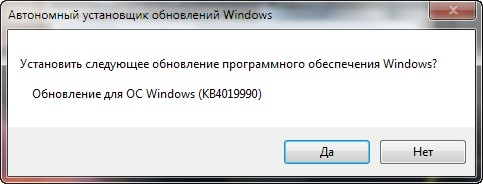
Если не знаете, какой разрядности ваша ОС Виндовс (32 или 64), тогда нажмите на сочетание кнопок Win+Pause , и просмотрите соответствующую информацию.
Проверьте установку последних пакетов Visual Studio
Убедитесь, что на вашем PC установлены все последние пакеты Visual Studio. При необходимости доустановите указанные пакеты, это поможет избавиться от ошибки «Точка входа в процедуру LeaveCriticalSection не найдена» на вашем PC.

Выясните, установлены ли обновления платформы для Виндовс 7
Пользователи Виндовс 7 необходимо убедиться, что у них установлено « Обновление платформы » для ОС Виндовс 7. При необходимости перейдите на microsoft.com, и доустановите указанный апдейт для вашей Виндовс 7.
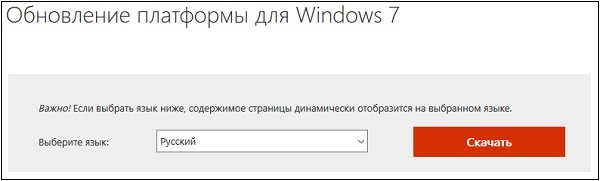
Если отсутствует библиотека MSVCP140.dll
Если в рассматриваемом нами сообщение упоминается ошибка MSVCP140.dll, рекомендуем установить апдейт Visual C++2015.
При отсутствии библиотеки VCRUNTIME140.dll
Если в сообщении упоминается библиотека VCRUNTIME140.dll, тогда установите следующий апдейт VC++.

Проверьте систему с помощью утилиты SFC
Функционал системной утилиты SFC позволяет проверить наличие необходимых системных файлов , и при необходимости восстановить их .
Для этого запустите командную строку, и введите там:
sfc /scannow
После нажатия на Enter дождитесь завершения процедуры проверки системы. При необходимости перезагрузите ваш ПК, что может понадобиться для проверки системного диска С.
Исследуйте PC на наличие вирусов
Также рекомендуем проверить ваш PC на наличие вирусных программ, способных модифицировать или удалять системные dll-библиотеки. Хорошо зарекомендовали следующие инструменты, эффективно идентифицирующие и устраняющие зловредное ПО.
| Программа: | Способности: |
|---|---|
| AdwCleaner |
|
| ДокторВеб Кюрейт |
|
Заключение
Выше мы разобрали, когда появляется сообщение «Точка входа в процедуру LeaveCriticalSection не найдена» в системной библиотеке DLL, и как можно устранить возникшую проблему. Наиболее эффективным способом решения проблемы является установка апдейта KB4019990, после чего рассмотренная в данной статье ошибка перестанет вам досаждать.
Если InitializeCriticalSelectionEx — «привед-медвед» библиотеке kernel32.dll
А я вот не стал бы копировать kernel32.dll (основную системну библиотеку) из неизв. какой винды. Надо брать с вашего дистрибутива и аналогичным Service Pack как минимум или попробовать sfc /scannow из командой строки от имени админа. она пытается анализировать поврежденные системные библиотеки и восстановить.
Если вы столкнулись с ошибкой «не найдена точка входа в процедуру в библиотеке dll kernel32.dll» И ищите решение, я расскажу что это такое, и как с этим бороться. Сообщения связанные с библиотекой kernel32.dll могут быть разными. Любая программа может выдать ошибку связанные с этой библиотекой. Я недавно писал статью о проблеме с dll, как исправить отсутствие msvcr100.dll, но там файл именно отсутствовал. В нашем случае проблема немного иная.
Вот небольшой список сообщений выдаваемых системой по поводу kernel32, возможно одна из них соответствует вашему:
- точка входа в процедуру getlogicalprocessorinformation kernel32.dll
- точка входа в процедуру не найдена в библиотеке dll kernel32.dll
- Не найдена библиотека kernel32 dll
- Программа вызвала ошибку в модуле kernel32.dll
- getfileinformationbyhandleex не найдена в библиотеке kernel32.dll
- setdefaultdlldirectories не найдена в библиотеке dll kernel32
- Failed to get proc address for GetlogicalProcessorInformation kernel32.dll
- releasesrwlockexclusive не найдена kernel32 dll
И так далее и тому подобное, не буду перечислять, так как варианты ошибок могут быть разными, но суть проблемы одна, и связана она именно с kernel32.dll
Ошибка Kernel32.dll может возникнуть практически в любое время, когда Windows запускается, при открытии или закрытии программы, на памяти есть пара эпизодов, когда просто при перетаскивании окна программы. Ошибки kernel32.dll встречаются не только в Windows XP, но и в Windows 7, а иногда и в Windows 8.
Как говорят ИТшники, от сбоев никто не застрахован. Так давайте разберемся, что это за ошибка и как ее исправить своими силами.
Причины ошибки kernel32.dll
Причины ошибки такие же разные, как и сами сообщения о ней, и может возникать в абсолютное любое время. Сам же файл библиотеки kernel32.dll отвечает за функции ввода-вывода, а также прерывания в работе с оперативною памятью Windows. При запуске Windows, kernel32.dll загружается в защищенное пространство памяти, таким образом, другие программы не пытаются пользоваться тем же пространством в памяти, чтобы выполнить свои операции.
Но когда одна или несколько программ пытаются получить доступ к этому защищенному пространству в памяти ПК, собственно и возникает сбой.
Чаще всего ошибку вызывает одна конкретная программа, не исключены случаи, когда проблема появляется при запуске нескольких приложений. Вследствие малого объема оперативной памяти так же есть вероятность ошибки.
Операционка обычно указывает причину отказа, в виде информации на что обратить внимание, чаще всего это конкретный файл, на который и стоит обратить внимание. Бывают случаи, когда информации мало, как в случае при установке skype.
Исправляем ошибку Kernel32.dll
Решение ошибки есть, и мы с Вами рассмотрим их по порядку. От простых до более сложных, если поможет легкий вариант, зачем углубляться дальше, правильно?! Постараемся исправить ошибку не прибегая к кардинальным методам, таким как переустановка виндовс. Хотя и такой метод иногда бывает полезен, когда ОС работает более 3-5 лет без переустановки и обслуживания.
Ошибка setdefaultdlldirectories (решение для Windows 7)
Вынес отдельным пунктом данное решение, и поднял в самое начало, т.к. скорее всего следует начать именно с этого. Если у Вас Windows 7, не важно какой разрядности, и вы столкнулись с ошибкой «setdefaultdlldirectories не найдена в библиотеке dll kernel32», то установите данное обновление на Вашу ОС.
Для тех у кого проблемы с загрузкой внешних библиотек, и текст ошибки звучит именно так:
- SetDefaultDllDirectories
- AddDllDirectory
- RemoveDllDirectory
Корпорация Майкрософт выпустила улучшения API для Windows, которые позволят правильно и безопасно загружать внешние библиотеки. Для этого необходимо скачать с официального сайта Майкрософт обновления для своей ОС:
Варианты решения ошибки Kernel32.dll
Единичный системный сбой. По счастливой случайности ошибка kernel32.dll может быть единичным случаем, можно выполнить перезагрузку компьютера. После перезапуска windows возможно проблема уйдет сама собой.
Переустановить программу, с которой возникла ошибка. Если вы заметили появление ошибки при использовании одной программы, а в работе другого софта такого не замечено, самым правильным решением в данном случае будет скачать софт с официального сайта и установить. Только предварительно удалить с компьютера старую версию ПО. Возможно ошибка была связана с обновлением ПО, некачественным софтом, или коряво ломаным. А еще как вариант, можно обновить ПО до актуальной версии, или установить патчи которые доступны для программы.
Возможно вирусное заражение. Для начала нужно убедиться, что в папке с системными файлами присутствует файл KERNEL32.DLL а не kernel32.exe.
Если увидите нечто подобное в папке System32, значит, на компьютере имеются вирусы.
Следует проверить компьютер на наличие вирусов бесплатными утилитами, такими как Dr.Web Cureit! и Kaspersky Virus Removal Tool.
Ошибка при подключении любого оборудования. Бывают ситуации, когда ошибка выскакивает при подключении или активации оборудования. К примеру, при включении веб-камеры в Skype. То следует переустановить или обновить драйвер оборудования, в нашем случае веб-камера, до актуальной версии, также можно попробовать установить на одну версию ниже от актуальной. Обновление драйвера можно выполнить через «Диспетчер устройств». На фирменное оборудование драйвера можно скачать с сайта производителя.
Разгон процессора, видеокарты или изменили тайминги на оперативной памяти. Если проводили настройки по разгону процессора или видеокарты, памяти, это также может послужить причиной ошибки. Для решения необходимо вернуть все настройки в исходное состояние.
Произвести проверку системных файлов. Нужно запустить проверку системных файлов windows средствами ОС. Для этого запустите командную строку с правами администратора, наберите в строке sfc /scannow и нажмите Enter. Система выполнит проверку поврежденных файлов и по возможности восстановит их.
Возможны проблемы с оперативной памятью. Так как библиотека kernel32.dll отвечает за управление оперативной памятью в плане записи и чтения, проблема так же может скрываться за оперативкой. Для исключения проблем с оперативкой, ее нужно просканировать на наличие ошибок с помощью утилиты memtest86 или подобными аналогами, которых значительное количество. В случае обнаружения ошибок, необходимо заменить планку ОЗУ на заведомо рабочую.
Переустановите Windows. Если перечисленные способы не помогли, нужно переустановить ОС windows. Которые Вы всегда можете скачать с официального сайта Microsoft. Или перейти на более новую операционную систему. Скачать с официального сайта:
Возможны проблемы с жестким диском. Друзья, если после переустановки виндовс проблема не исчезла, следует проверить жесткий диск на наличие ошибок и битых секторов, которые так же могут послужить в возникновении ошибок с кернел32.
Для этого запустите командную строку с правами администратора, введите следующее. К примеру: chkdsk C: /f /r (где C: системный диск (по умолчанию) , f – проверка на наличие ошибок и их автоматическое восстановление, r – проверка поврежденных секторов и их восстановление)
Я показал на примере другой диск. В вашем случае пишите букву системного диска, на котором установлена ОС.
Вы всегда можете воспользоваться другими утилитами для проверки состояния вашего жесткого диска, такими как Victoria 4.47 или MHDDTest.
P.S. Подводя итоги, хотелось бы добавить от себя, что ошибка «не найдена точка входа в процедуру в библиотеке dll kernel32.dll» может быть связана с устаревшей версией Windows XP, на более современных ОС ошибка возникает крайне редко, но и не исключены случаи ее появления. Если вы до сих пор используете windows xp sp1, sp2, задумайтесь об обновлении до sp3 или о переходе на более современные операционные системы, такие как windows 7, windows 8 или windows 10.
Так как Билл Гейтс делает все, чтобы пользователи спрыгнули с Windows XP. Даже все те кого устраивает ОС.
По требованиям к ресурсам компьютера виндовс 10 не прожорлива и не требовательна, работает и на слабом железе. А стабильность и комфортность в работе на хорошем уровне.
Надеюсь статья поможет Вам в борьбе с ошибкой kernel32.dll. Будет великолепно, если Вы отпишитесь о том, какой способ подошел именно Вам, или Вы решили проблему другими способами. Поделитесь с другими людьми, которые ищут решение.
Главная » Железо » Точка входа в процедуру LeaveCriticalSection не найдена в библиотеке DLL
Точка входа в процедуру shgetknownfolderpath не найдена
Это руководство поможет Вам, если вы у вас появляется сообщение об ошибке «Точка входа в процедуру не найдена в библиотеке DLL«. Эта ошибка появляется, когда программе или игре не удается найти библиотеку DLL, которая должна быть запущена. Также эта ошибка может быть из-за повреждения DLL или библиотека находится не в правильном каталоге по указанному пути. В синтаксисе ошибке, могут быть разные имена, к примеру kernel32.dll, libxml2.dll или msvcrt.dll. Очень запутанная ошибка и решение её могут загнать в тупик, но давайте разберем советы, которые помогут исправить, когда «Точка входа не найдена в библиотеке dll».
Способ 1. Во первых переустановите саму программу еще раз и проверьте устранена ли проблема. Далее обновите систему Windows до последней версии. И конечно же, это может быть вирус. Воспользуйтесь антивирусным сканером .
Способ 2. Если DLL файлы повреждены, то есть смысл воспользоваться встроенными инструментами CHKDSK, SFC и DISM для восстановления системных файлов и проверки диска на ошибки. Вводите по одной команде и перезагружайте ПК, после каждого законченного процесса. Откройте командную строку от имени администратора и введите команды ниже:
- chkdsk /f /r /x – проверка диска на ошибки.
- sfc /scannow – проверка системных файлов.
- DISM /Online /Cleanup-Image /RestoreHealth – восстановление из образа.
Способ 2. Иногда нужно зарегистрировать заново dll файл. Для этого откройте командную строку от имени администратора и введите команду:
Где kernel32.dll это предполагаемый файл, который выдает ошибку. Этот способ также помогает, когда вы скопировали файл с другого ПК и его нужно зарегить в системе.
Способ 3. Попробуйте найти файл, который выдает ошибку, на другом ПК или попросите у знакомого, чтобы скинул. Ни в коем случае не скачивайте отдельный файл со сторонних источников. Пути файлов можно посмотреть в свойствах файла. Когда вы скопируйте к себе файл, то его нужно будет зарегистрировать способ выше (способ 2).
Способ 4. Не установленный пакета Visual C++, может выдавать эту ошибку. Также в некоторых случаях нужно два типа пакета Visual C++ x32-бита и x64-бита. К примеру, если у вас точка входа не найдена в библиотеке DLL и указано имя файла msvcr120.dll, то нужно установить Visual C ++ 2013. Это можно посмотреть в свойствах самого DLL файла во вкладке «Подробно». Скачайте с официально сайта Microsoft набрав определенную версию пакета в Google поиске и установите сразу два типа x32-бита и x64-бита.
Способ 5. Проверьте оперативную память на ошибки. Нажмите Win+R и введите mdsched.exe. Далее следуйте инструкциям на экране и после перезагрузки ПК начнется диагностика ОЗУ. Это руководство поможет вам диагностировать ошибки в ОЗУ .
Советы:
- Разгон вашего ПК может работать месяц без ошибок, а потом выдавать всякие ошибки. Откатите систему назад на заводские настройки.
- Если вы используете Windows XP и пытаетесь запустить Microsoft Office 2010, то вам нужно удалить пакет обновлений KB4462157 или КВ4462174.
- Воспользуйтесь программы для очистки реестра .
- Откройте «Просмотрщик событий» и найдите там ошибку похожую на ту, что выдавало вам. Можно прикинуть время, чтобы сократить труд.
Я использую Visual Studio 2013 и собираю что-то для запуска на Windows XP. На моем компьютере с Windows 10 он работает нормально, но при запуске под XP я получаю сообщение об ошибке:
Параметры в моем vs-проекте установлены на вариант XP (v120_XP). Я также попытался установить _WIN32_WINNT (и другие определения, которые я нашел в Интернете), чтобы XP определял варианты (например, _WIN32_WINNT = 0x0501) без успеха.
Я использую некоторые библиотеки, которые все скомпилированы без v120_XP (например, boost).
Любой совет, чтобы мой проект работал на Windows XP.
Суть дисфункции LeaveCriticalSection
Наиболее часто рассматриваемая проблема возникает на пиратских ОС Виндовс , которые лишены многих важных системных компонентов, включая и атрибутивные dll-библиотеки. В таких ОС обновления или отключены , или выполняются нерегулярно и некорректно, что лишает систему многих необходимых ей dll-библиотек.
В тексте рассматриваемого нами сообщения обычно можно найти точное имя библиотеки, в которой нуждается запускаемая программа. Например, уведомление «Точка входа в процедуру LeaveCriticalSection не найдена в библиотеке DLL api-ms-win-core-synch-l1-2-0.dll » сигнализирует об отсутствии в системе указанной в сообщении dll-библиотеки.
Причины возникшей дисфункции обычно следующие:
- Программа запрашивает несуществующую процедуру;
- Нужная dll-библиотека устарела;
- Нужная dll-библиотека повреждена.
При этом механическое нахождение в сети отсутствующей библиотеки и помещение её в системную директорию ОС Виндовс, а также в папку с проблемной программой, никак не решает возникшую проблему.
Ниже разберём инструменты, позволяющие исправить проблему на вашем PC.
Суть ошибки, когда точка входа в AddDllDirectory не найдена
Базовой причиной ошибки «Точка входа в процедуру AddDllDirectory» является ситуация, при которой программа (или драйвер) обращается к функции, которая отсутствует в ядре (kernel) операционной системы.
Для этого может быть множество причин, но наиболее распространённая является та, при которой вы пытаетесь инсталлировать новую программу или драйвер на устаревшую ОС, которая была установлена на PC совсем недавно. Пользователь не успел её обновить до самой актуальной версии, потому в ней не хватает нужных компонентов для обеспечения полноценного функционала ряда программ (драйверов).
В нашем случае проблема вызвана отсутствием в системе системного обновления KB2533623, обеспечивающего стабильную работу с процедурой AddDllDirectory. Потому при обновлении пользовательский системы, установки сервис-пака (например, SP1 в ОС Виндовс 7), вы довольно часто можете встретиться с рассматриваемой нами ошибкой.
Панацеей является установка указанного обновления в вашей операционной системе, что позволит устранить ошибку с точкой входа в процедуру AddDllDirectory. Ниже разберём, как это можно сделать.
Решение 3. Восстановите или переустановите соответствующую программу
Одним из вариантов является переустановка приложения или его восстановление с помощью средств Windows. Однако это работает только с программами, являющимися частью ОС.
- Нажмите комбинацию Win + X и выберите Программы и компоненты.
- Найдите в списке проблемную программу.
- Щёлкните по ней ПКМ и выберите Восстановить.
Однако большинство приложений, которые выдают ошибку, скорее всего, являются сторонними. В таком случае следует переустановить именно эту программу. Найдите её в списке и удалите, а затем установите снова.
Что значит ошибка и причины её возникновения
В большинстве случаев появление ошибок с упоминанием kernel32.dll напрямую коррелирует с проблемами в работе системной памяти. При запуске Виндовс система загружает библиотеку kernel32.dll в защищённую область памяти, дабы другие программы не использовали указанную область для своих задач.
Впоследствии если какая-либо программа всё-же пытается обратиться к защищённой области памяти, то это приводит к появлению различных ошибок с упоминанием кернел32.dll.
В нашем же случае появление указанного сообщения «Точка входа в процедуру SetDefaultDllDirectories не найдена в библиотеке DLL kernel32.dll» сигнализирует об отсутствии у системы данных о запрашиваемой программой функции. Обычно это вызвано использованием устаревшей версии ОС, или отсутствием в системе ряда важных системных обновлений (в частности, обновления KB2533623, предназначенного для обеспечения корректной и безопасной загрузки внешних библиотек).
При этом указанная проблема может возникнуть в любой момент работы ОС – при её запуске или завершении, во время просмотра фильма или времяпровождения за компьютерной игрой. А программами, вызывающими появление ошибки, обычно являются «Discord», «Xperia Companion», некоторые антивирусы и другие аналоги.
Почему может не устанавливаться WhatsApp на Windows 7?
WhatsApp – программа, которая функционирует на многих устройствах. При установке на конкретное устройство учитывате особенности. Если мессенджер не устанавливается на Windows 7, то тщательно и подробно изучите особенности процесса установки, чтобы разобраться с причиной проблемы.
Отметим, что официальной версии на Windows 7 не существует, поэтому при загрузке приложения необходимо использовать эмуляторы. Эмуляторы разработаны для того, чтобы пользователь мог свободно использовать приложение с персонального компьютера. При работе на компьютере пользователь применяет дополнительную страницу, а основная остается на мобильном устройстве. Если участник не воспользовался эмулятором, то загрузка не может осуществиться.
Среди причин того, что приложение не устанавливается можно назвать отсутствие подключение к интернету, или процесса установки произведена не в соответствии с инструкциями.
Kernel32.dll cообщения об ошибках
Бывает несколько вариантов отображения «ошибка kernel32.dll».
Множество различных программ могут генерировать ошибку kernel32.dll в Windows, ниже я привожу вам несколько конкретных сообщений об ошибке:
- «Проводник вызвал сбой при обращении к памяти в модуле Kernel32.DLL»
- «Программа iexplore вызвала сбой при обращении к памяти в модуле Kernel32.DLL»
- «Commgr32 вызвала сбой при обращении к памяти в модуле Kernel32.dll»
- «Ошибка в Kernel32.dll»
- «[Название программы] вызвала ошибку в Kernel32.dll»
- «fatal error skype kernel32 dll»
Сообщения об ошибках Kernel32 dll могут появиться при:
- запуске Windows,
- когда программа открыта,
- выполнении программы,
- когда программа закрыта или в почти любое время в течение сеанса Windows.
В каталоге system32, есть множество различных элементов кроме Kernel32.dll, и все они должны работать слаженно как единое целое, для того чтобы сохранить Windows в идеальном рабочем состоянии.
Ошибки при запуске
Если у вас установился, но не запускается WhatsApp на Windows 7, попробуйте следующее:
- Закройте мессенджер через диспетчер задач: Ctrl+Shift+Esc, выбрать WhatsApp, снять задачу, и затем запустить программу снова;
- Проверьте актуальность драйверов и при необходимости обновите их;
- Проверьте синхронизацию компьютерной версии приложения с телефонной, убедитесь, что оба устройства подключены к одной точке Wi-Fi.
После этого Ватсап должен заработать. Или не должен. Не забывайте, что Windows 7 уже безнадежно устарела и официально Ватсапом не поддерживается. Поэтому иногда проблемы с запуском решить не удастся.
Frostpunk. Frostpunk.exe точка входа не найдена.
Здравствуйте, возникла проблема. При запуске Frostpunk появляется ошибка (смотреть скриншот), все драйвера я обновил, обновление для Windows тоже, указанные в ошибке DLL файл переустановил
Точка входа в процедуру leavecriticalsection не найдена в библиотеке dll api-ms-win-core-synch-l1-2-0.dll
7485 просмотров
больше 4 лет назад

4 ответа


Такая же ошибка, попробуй создать нового пользователя Windows и зайти через него. Не запускай никаких сторонних программ или приложений, и возможно игрушка будет корректно работать. Нашел этот способ в интернете, отпиши поможет ли, а то сейчас с телефона и не могу протестировать то что предлагаю.
Ответ дан
больше 4 лет назад

Попробуйте посмотреть тут — https://gamesubject.com/question/8285 это статья с решениями всех самых распространенных ошибок связанных с данной игрой. Если не найдете рабочий для вас метод, тогда видимо игроки ещё не нашли способ как это исправить.
Ответ дан
больше 4 лет назад

Ребят, специально зарегистрировался на данном портале чтобы сообщить вам о своей проблеме! При запуске игры появляется ошибка аналогичной той что у автора вопроса! Подскажите пожалуйста как это исправить. Играю я на лицензии, у меня не пиратка.
Ответ дан
больше 4 лет назад

Введите ваш ответ
Символов нужно 2